Ремаркетинг — это технология, позволяющая демонстрировать рекламу на партнерских сайтах сети Google тем пользователям, которые уже интересовались услугами или товарами вашей компании. Например: ранее посещали страницу товара, но не оформили заказ и ушли.
Ремаркетинг позволяет показывать объявления пользователям, которые в разное время уже проявляли интерес к вашему продукту. Например, посещали сайт, заглядывали в профиль компании в социальных сетях, пытались оформить заказ, смотрели видео о товаре или услуге.
Такие пользователи, соответственно, уже заинтересованы в предлагаемых вашей компанией товарах или услугах. Возврат потенциальных клиентов, как правило, происходит при помощи акций: скидок, купонов, подарков.
Ремаркетинг — это аналог ретаргетинга «Яндекс.Директ» в «Google Рекламе». Ранее его можно было настроить только в КМС-кампаниях (контекстно-медийной сети). Сейчас «Google Реклама» позволяет запускать и поисковый ремаркетинг.
Вопросы стратегий, настроек бюджета и кампаний осветим подробно в отдельном гайде, посвященном Google Ads, который скоро выйдет в блоге.
Преимущества ремаркетинга в «Google Рекламе»
- Возможность подстроить показ объявлений под поведенческие особенности пользователя (только динамический ремаркетинг).
- Оптимизация бюджета. Ремаркетинговые кампании можно оплачивать по любой подходящей вам модели — CPM или CPC (Cost Per Mille — цена за тысячу показов и Cost Per Click— цена за клик).
- Более точное попадание в целевую аудиторию за счет нахождения уже заинтересованных в вашем предложении пользователей. Это ведет к повышению эффективности рекламной кампании с точки зрения совершаемых конверсий.
- Улучшение узнаваемости бренда. Ведь пользователь видит вашу рекламу не на одном, а на многих сайтах.
- Возможность вернуть посетителя, который был близок к оформлению заказа, но так его и не завершил.
- Возможность формирования сегментов на основе ваших данных. Можно создать список ремаркетинга по нужному вам условию: целевому действию, категориям товаров на сайте, адресам электронной почты. В качестве целевого действия на сайте могут выступать самые разнообразные события: просмотр URL, просмотр страницы благодарности, добавление товара в корзину и т. д.
Эксперты Kokoc отмечают: конверсия при задействовании стратегии ремаркетинга в среднем, в зависимости от тематики, на 10-30% выше, чем без нее. Однако частое напоминание о себе имеет и негативную сторону: одинаковая реклама может раздражать.
Какие виды ремаркетинга существуют в «Google Рекламе» и «Яндекс.Директ»
Важно различать виды ремаркетинга по типу площадки. Распространены 4 вида:
- Поисковый.Рекламные блоки демонстрируются на странице результатов поиска Google.
- КМС.Реклама показывается в контекстно-медийной сети Google. Это более 2 миллионов сайтов, видеороликов и мобильных приложений.
- Видео.Вы сможете возвращать пользователей, которые смотрели определенное видео на YouTube.
В чем разница между статическим и динамическим ремаркетингом
Ремаркетинг может отличаться и по типу таргетирования на пользователя:
- Статический или классический.Объявления демонстрируются пользователям, которые, в разное время, посетили ваш сайт.
- Динамический.Этот вид ремаркетинга подстраивается под товары, которые пользователь уже выбирал ранее.
Статический ремаркетинг подразумевает базовое вовлечение ранее заинтересованного товаром или услугой пользователя. Динамический использует модели машинного обучения и позволяет:
- Прогнозировать вероятность конверсии.
- Показывать персонализированную рекламу аудитории.
- Использовать ID каждого посетителя. Благодаря таким идентификаторам можно корректно идентифицировать пользователя, с какого бы устройства он не заходил на сайт.
- Возможность персонализации рекламы. Алгоритмы сами определят основные элементы и формат объявления, чтобы гарантировать самую высокую конверсию для каждого посетителя.
Таким образом, можно отметить ключевые различия между статическим и динамическим ремаркетингом:
- Динамический ремаркетинг — персонализированные объявления для каждого пользователя.
- Статический ремаркетинг — ручное создание объявлений.
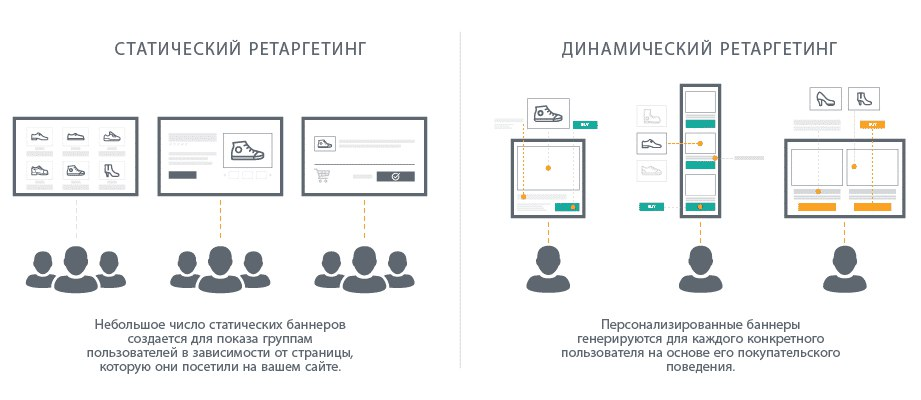
Как запустить ремаркетинг в Google Ads в 2021 году: пошаговый алгоритм
Ниже мы будем рассматривать настройку ремаркетинга с помощью тега «Google Рекламы». Это не единственный вариант: также можно работать с ремаркетингом в Google Analytics. Если вы регулярно пользуетесь «Google Аналитикой», то это очень удобно.
В Google Analytics работа с данными ремаркетинга более углубленная и дает возможность анализировать: цели, источники, работать с данными из CRM. Также открывается более подробный (по сравнению с «Google Рекламой») социально-демографический таргетинг.
Подготовка
Переходим к настройке ремаркетинга в «Google Рекламе». Сперва нам необходимо создать новую рекламную кампанию в контекстно-медийной сети. Останавливаться на этом подробнее не будем, так как вопрос настройки Google Ads — тема отдельной статьи.
После того как кампания сформирована и все необходимые настройки в нее внесены, нажимаем кнопку «Инструменты и настройки» в правой части экрана. Нас интересует «Менеджер аудиторий»:
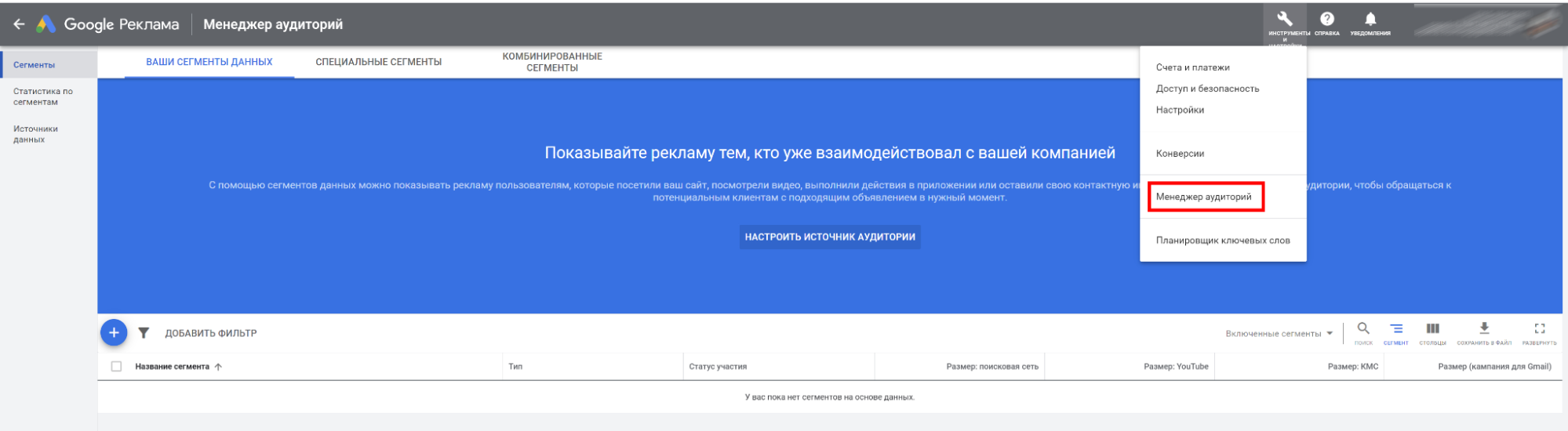
Попадаем на экран выбора источника данных. Настраиваем тег «Google Рекламы»:

Начинаем работу с источником данных. Если нужно настроить статический ремаркетинг — выбираем пункт «Собирать только общие данные о посещениях сайта, чтобы показывать на нем рекламу»:
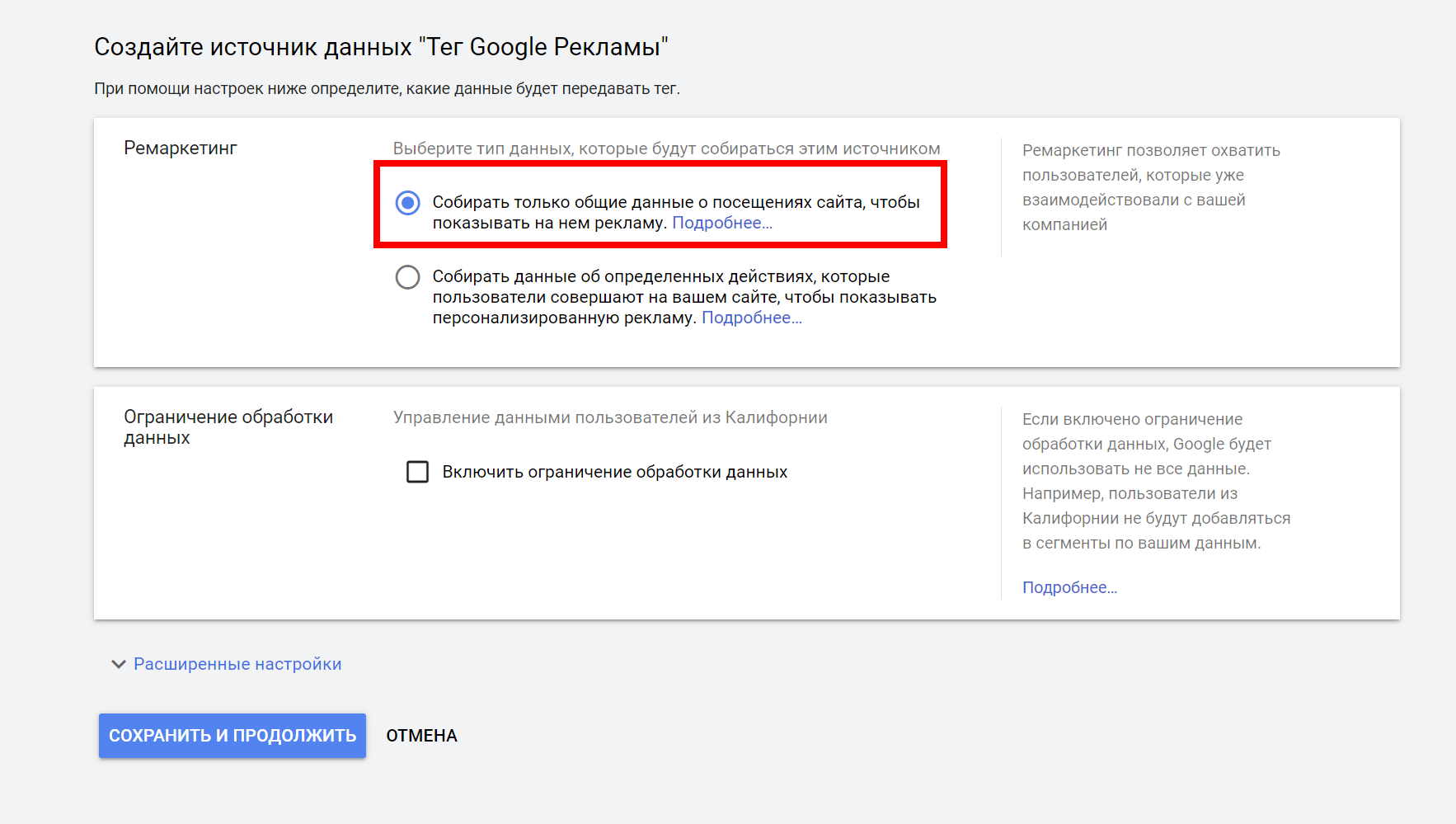
Если вы хотите получить статический ремаркетинг, то больше никакие параметры настраивать не нужно. Просто нажмите «Сохранить и продолжить».
Если вы хотите работать с динамическим ремаркетингом — нажимаем «Собирать данные об определенных действиях, которые пользователи совершают на вашем сайте, чтобы показывать персонализированную рекламу»:
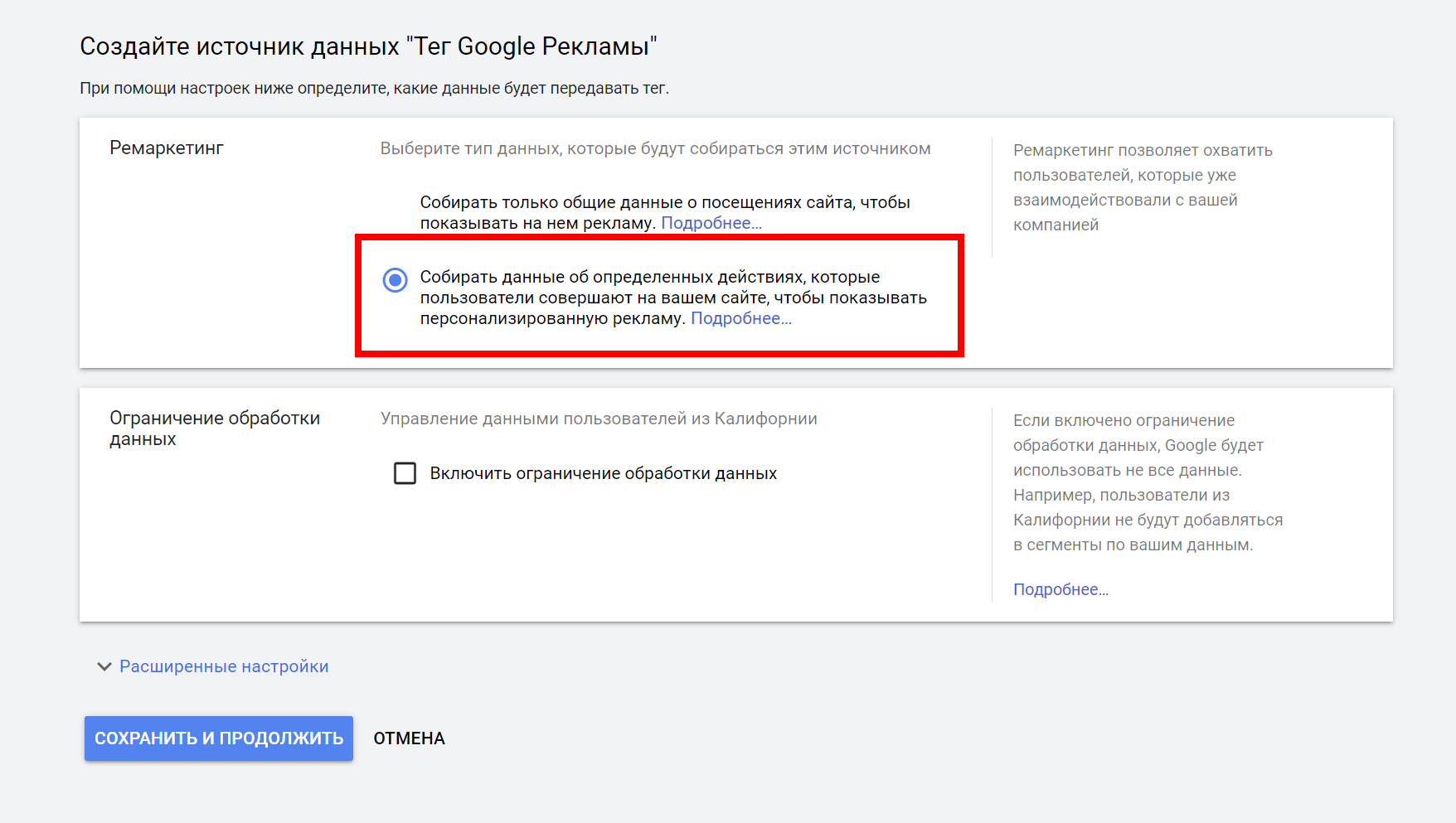
Для настройки динамического ремаркетинга понадобится указать тематику товаров или услуг:
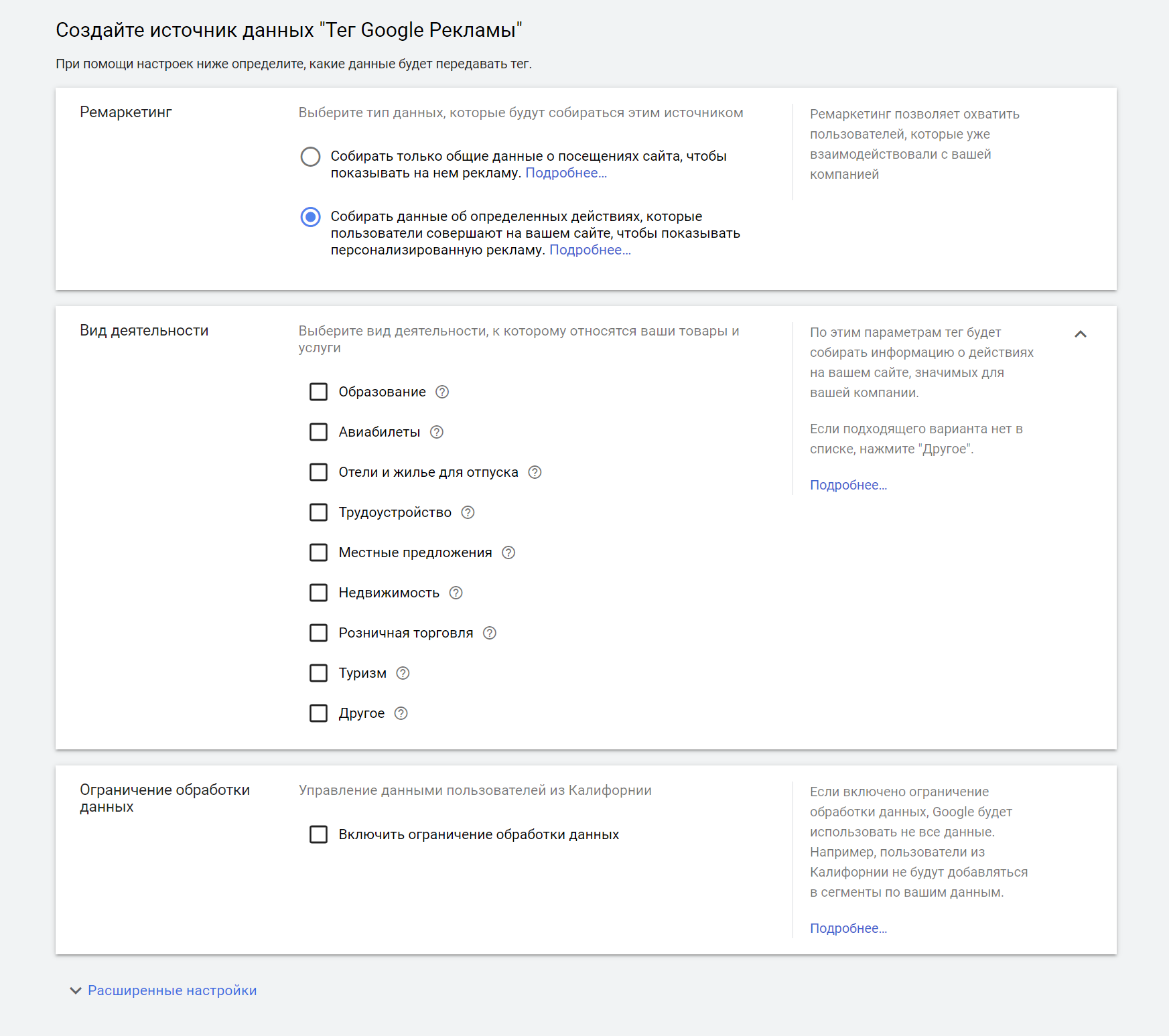
При необходимости можно ограничить обработку данных, чтобы Google использовал не все сведения, которые он получает. Для России это неактуально, поэтому нажимаем кнопку «Сохранить и продолжить». Переходим к добавлению тега ремаркетинга на свой сайт.
Добавление тега ремаркетинга на сайт
Вы можете добавить тег тремя способами:
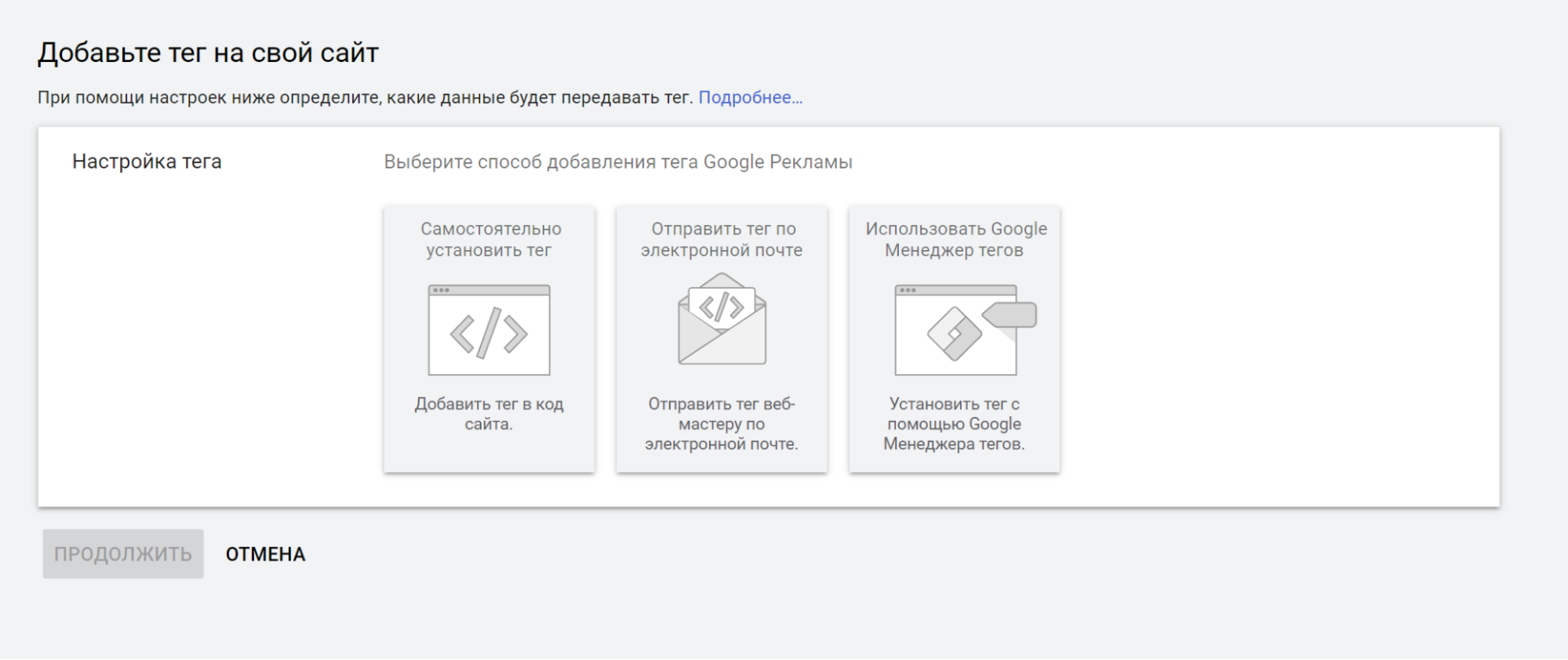
Рассмотрим способы добавления тега на сайт подробнее.
1. Самостоятельное добавление скрипта через редактирования кода страницы. Здесь все просто: фрагмент кода добавляется между тегами <head><head>.
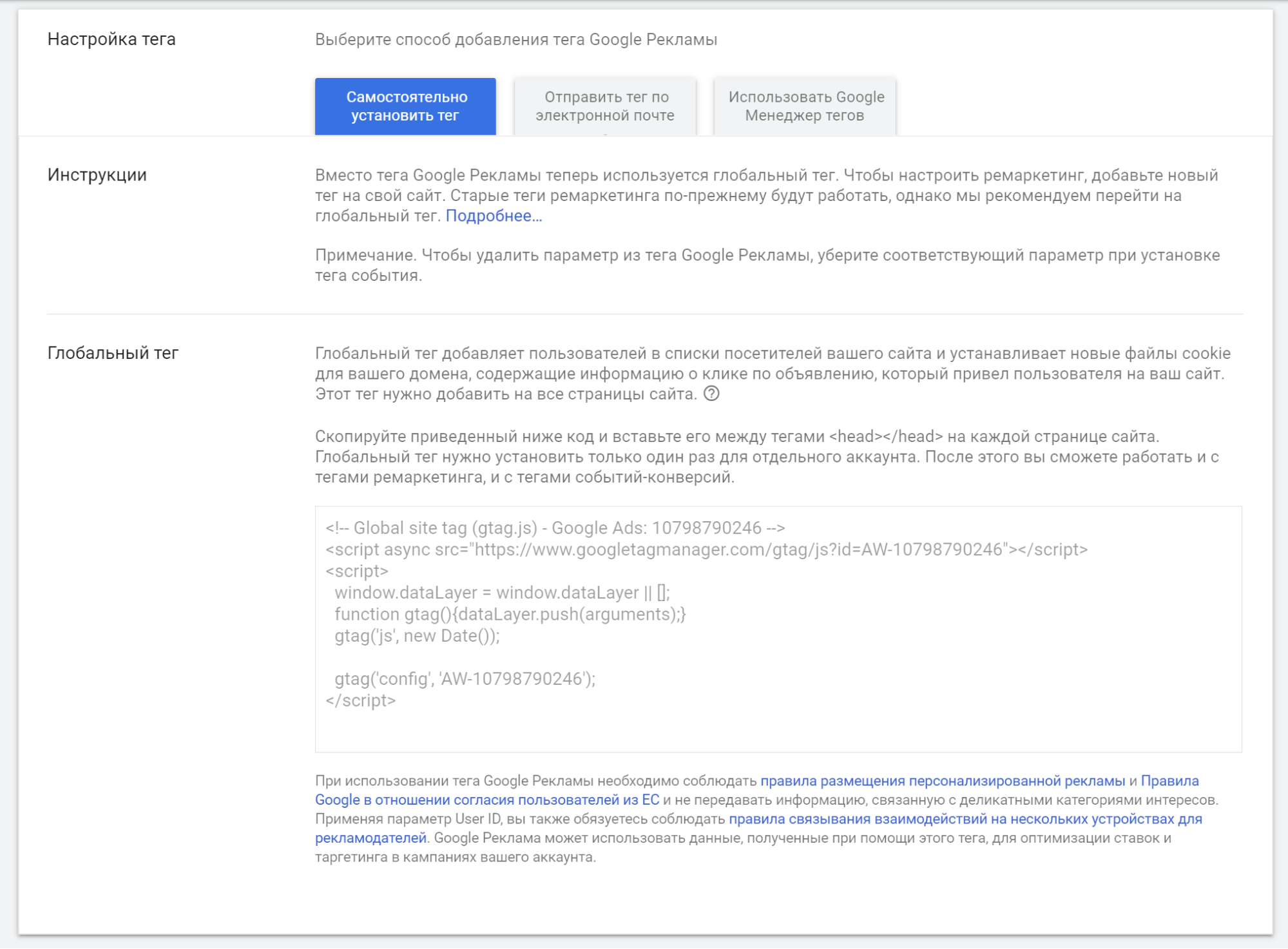
2. Отправка тега разработчику.Так вы делегируете работу по добавлению скрипта на сайт разработчику или другому техническому работнику. Вам нужно указать его e-mail и нажать кнопку «Отправить и продолжить»:
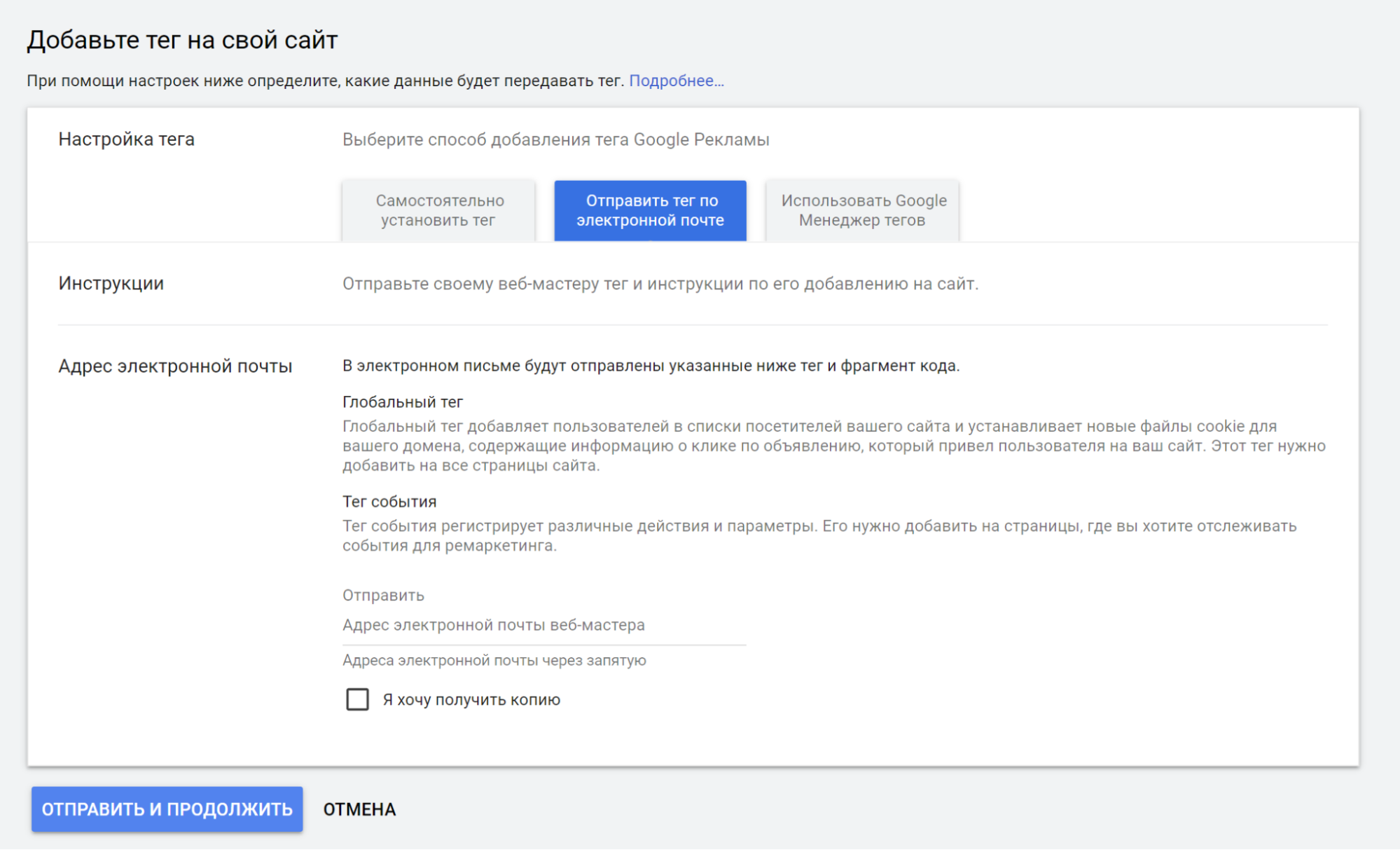
3. Установка через «Google Менеджер тегов».Этот вариант можно использовать, если разработчика под рукой нет, но установить тег нужно прямо сейчас. Редактировать код страницы вручную не придется:
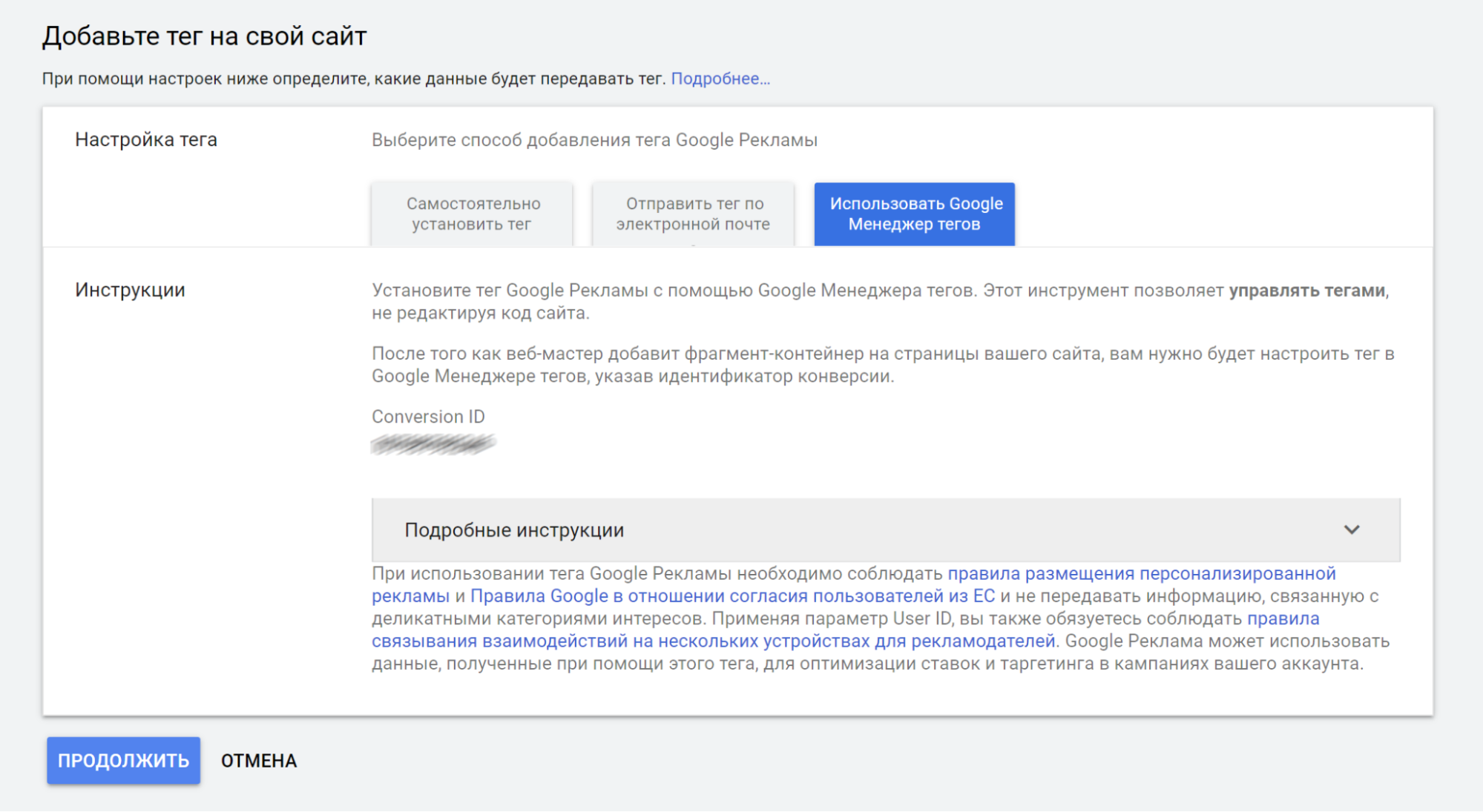
Чтобы получить подробный алгоритм действий, кликните по строке «Подробные инструкции»:
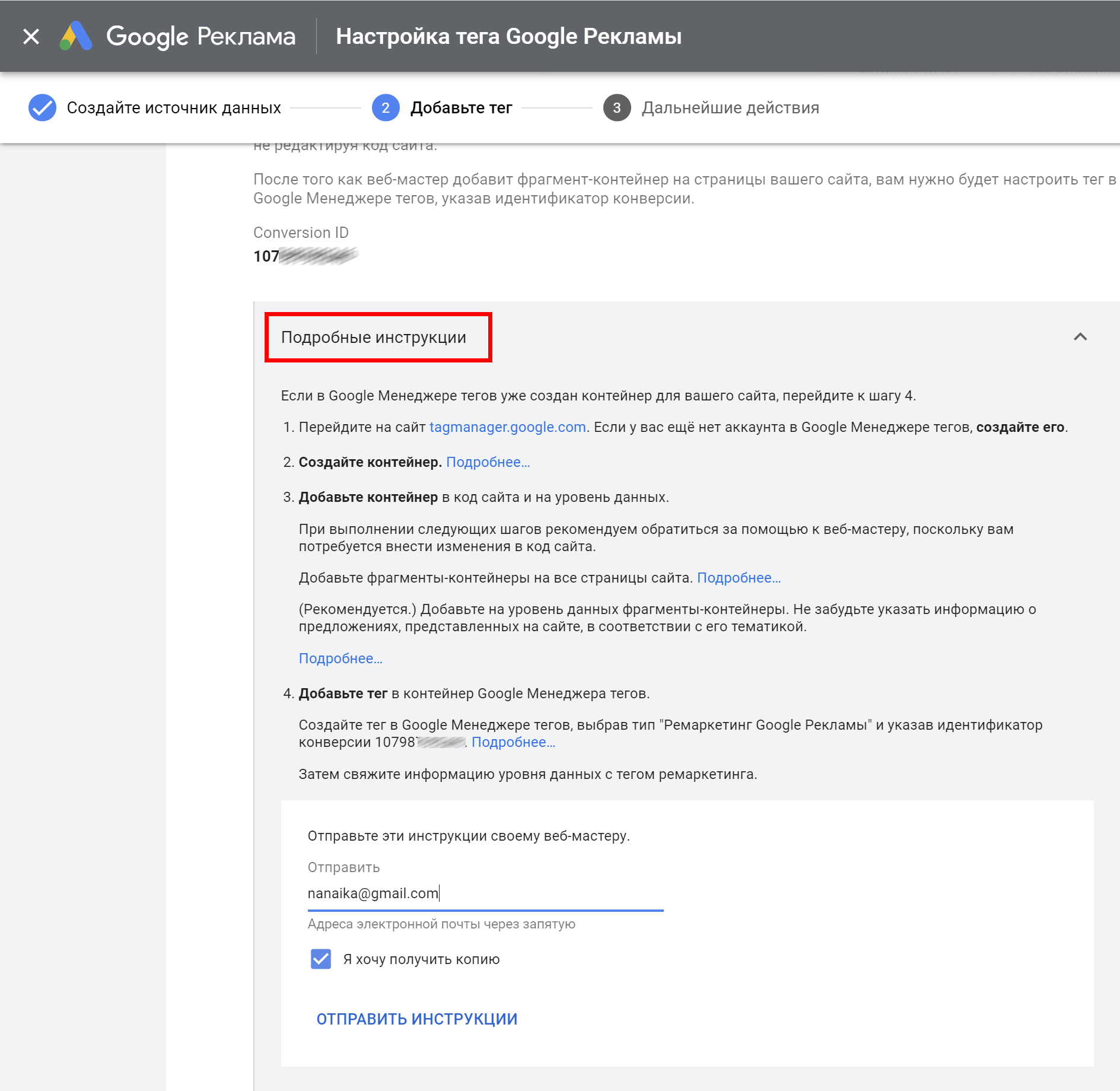
После того как тег установлен на сайт, нужно проверить статус источника в разделе «Источники аудиторий». Если он активен, значит можно переходить к настройке фида для одной или нескольких тематик.
Возвращаемся на экран, где указаны все источники данных «Google Рекламы»:
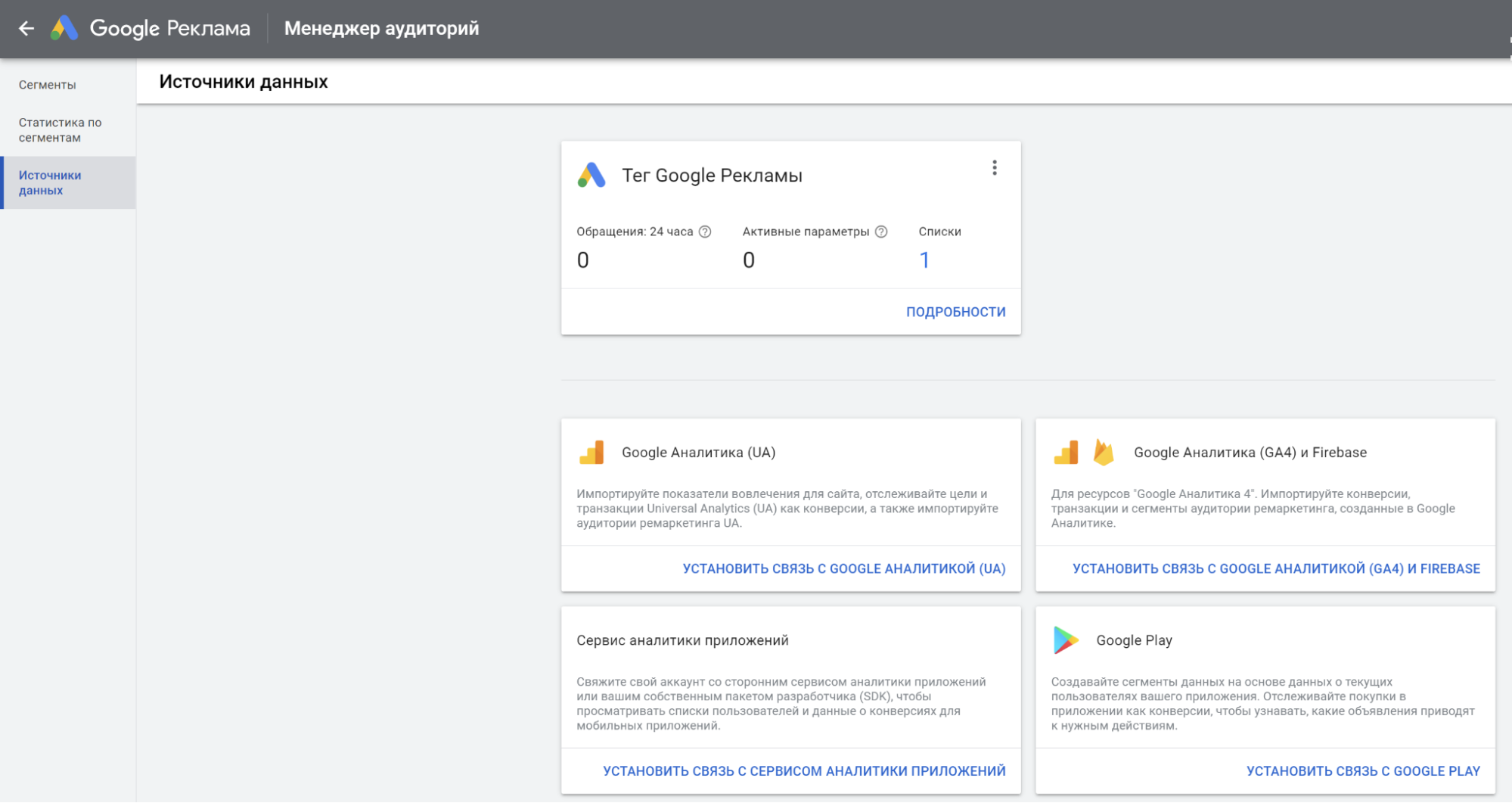
- «Обращения: 24 часа» — это суммарное количество обращений с активацией тега за последние 24 часа.
- «Активные параметры» — суммарное количество параметров тега, которые «Google Реклама» получила за вчерашний день.
Создание нового сегмента
Теперь будем выбирать пользователей, которых нужно «вернуть». Это могут быть посетители сайта, пользователи приложения или подписчики YouTube канала, список клиентов, собственные категории пользователей. Сперва нужно создать новый список, поэтому кликаем по иконке «+»:
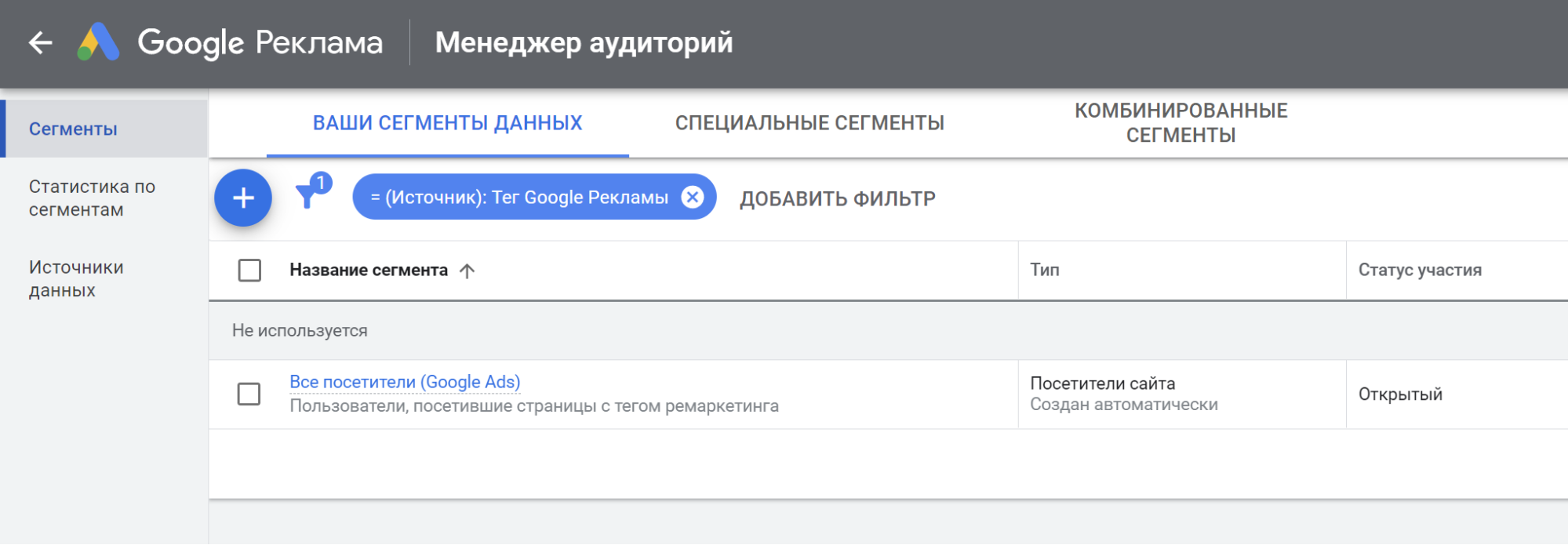
«Google Реклама» позволяет настроить следующие сегменты данных:
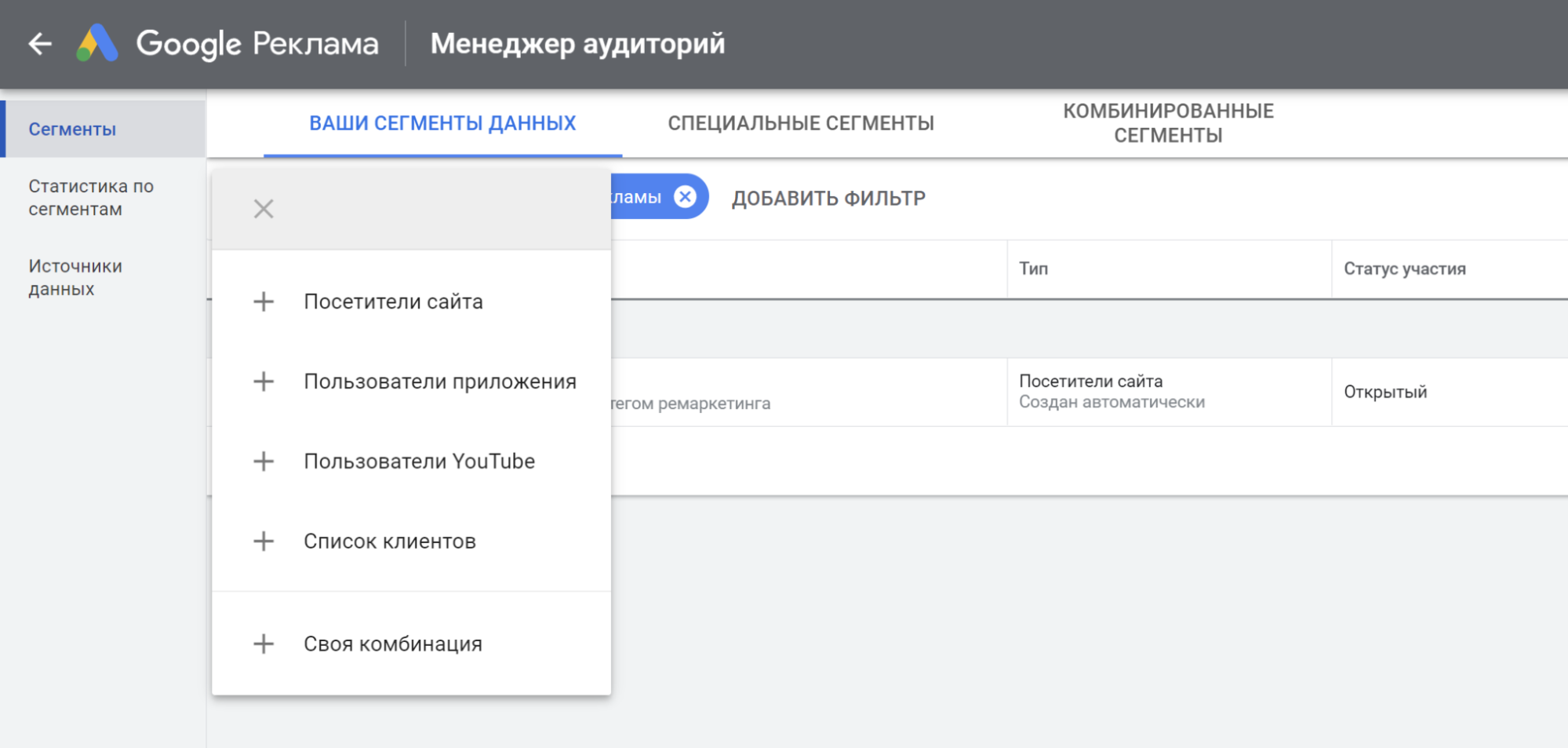
Чтобы настроить сегмент из посетителей определенного URL, нажимаем «Посетители страницы» и переходим к настройке нового сегмента:
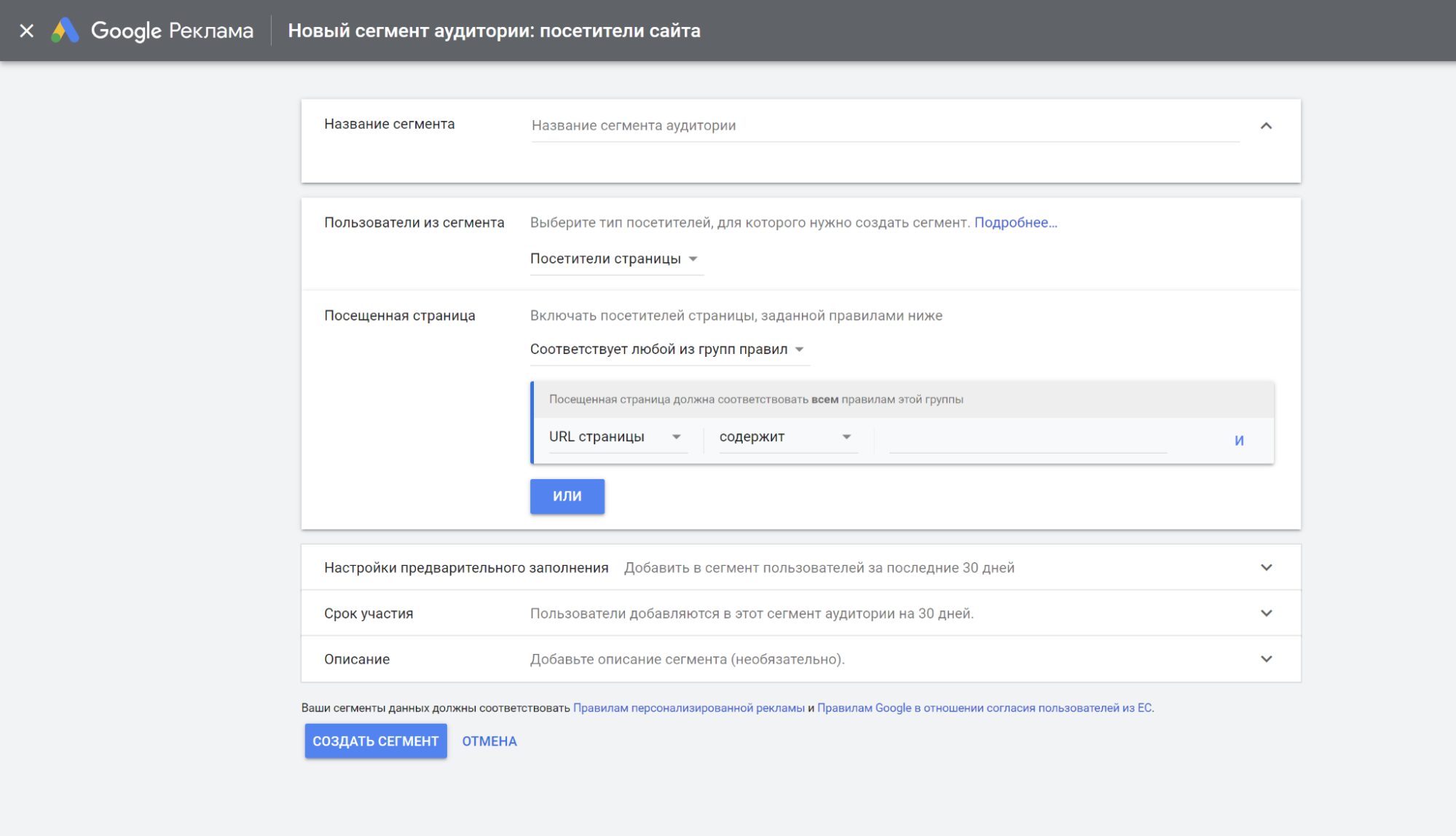
Пользователей из сегмента мы уже выбрали ранее (напомню, это посетители страницы). Теперь нужно указать URL страницы и задать для нее правило:
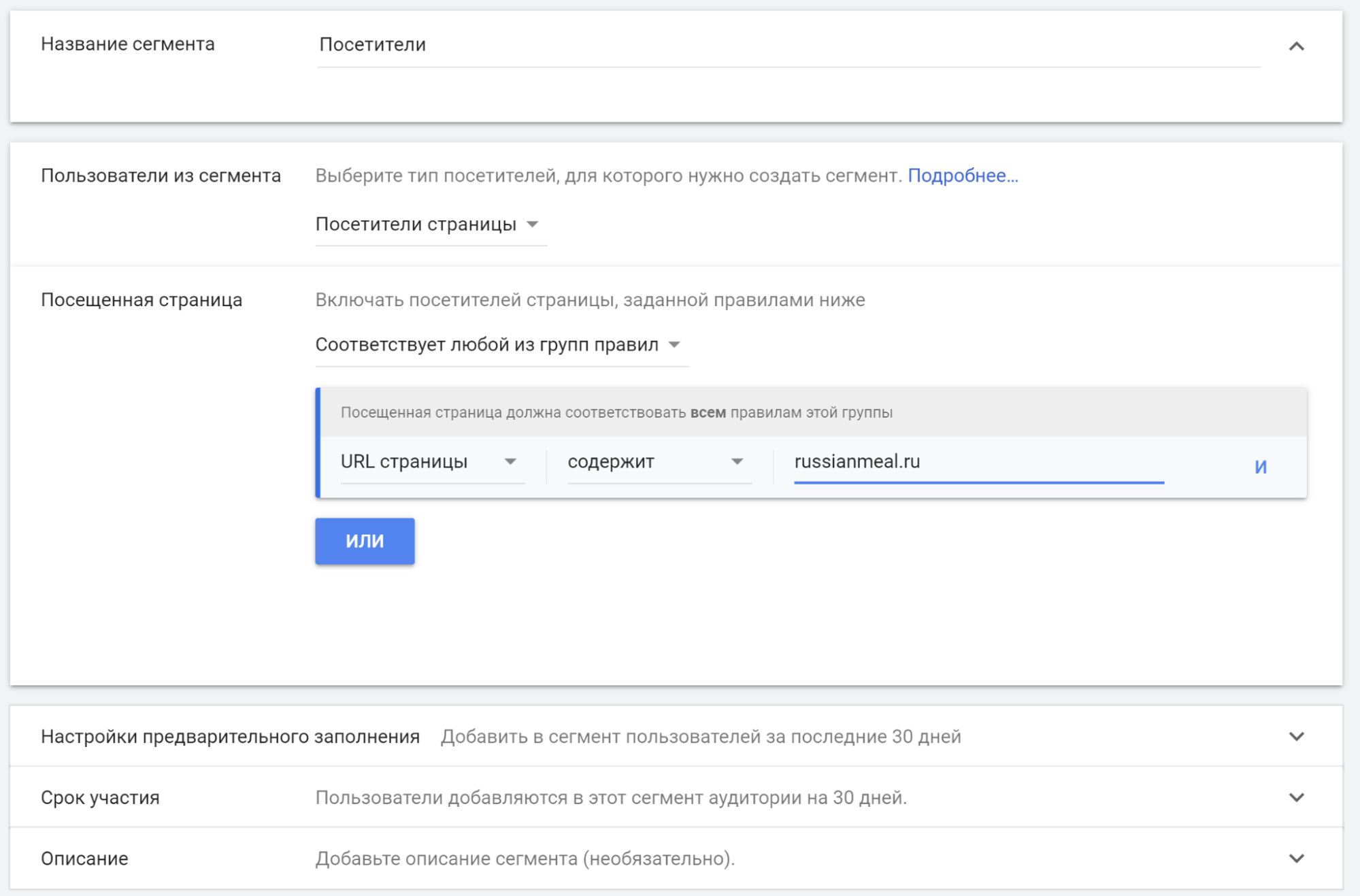
Наша цель — пользователи, которые посетили страницу ранее, поэтому указываем целевую URL здесь:
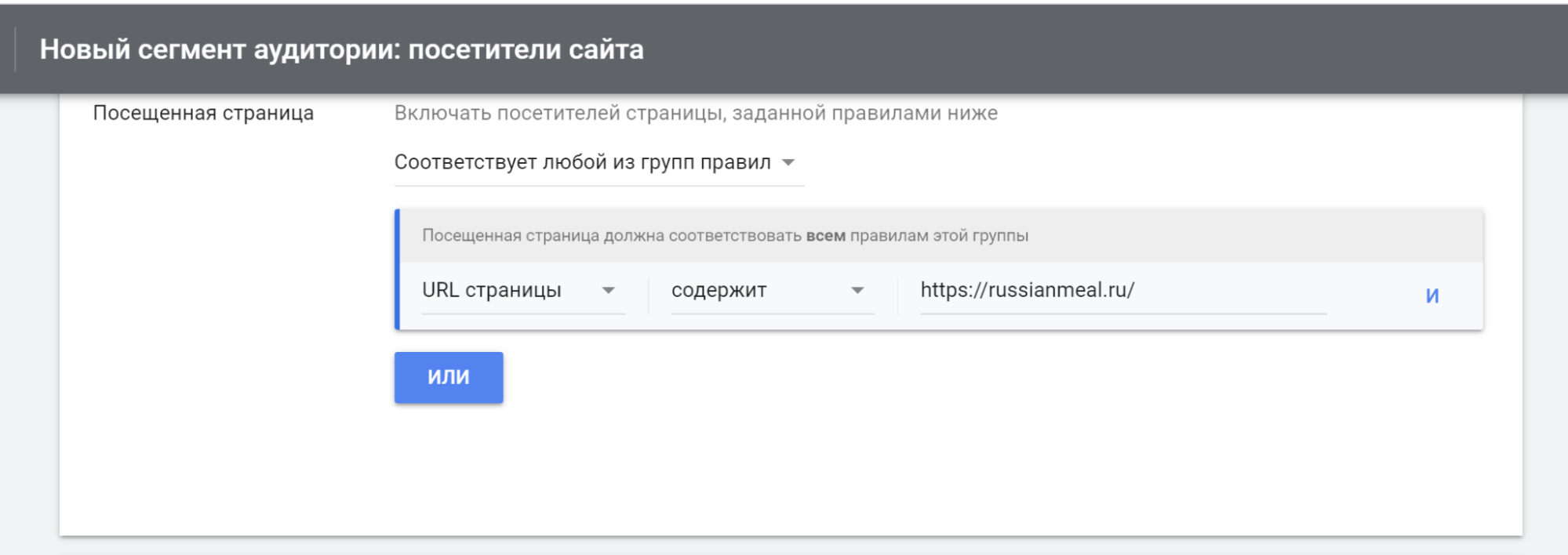
Внимание: можно указать сразу несколько условий, а также смешивать их друг с другом.
Теперь указываем настройки предварительного заполнения сегмента. Можно начать с абсолютно пустого или добавить в сегмент релевантных вашим условиям пользователей за последние 30 дней:
.png)
Указываем срок хранения данных. Это период, в течение которого посетитель будет добавляться в сегмент:

В разделе «Описание» можно добавить сведения о созданном сегменте (необязательные). После завершения настройки нажимаем «Создать сегмент»:
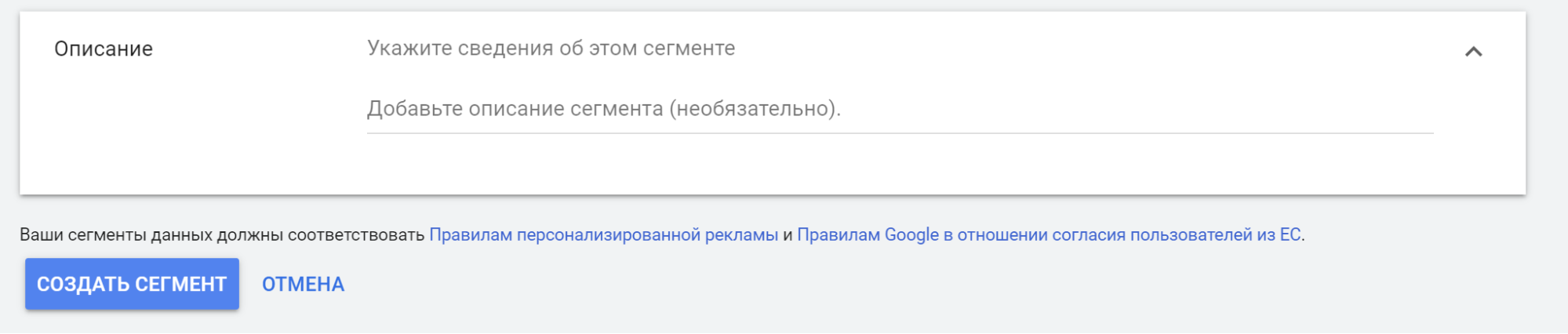
Все — источник данных сохранен. Теперь необходимо запустить рекламную кампанию на его основе.
Как запустить кампанию в КМС на основе динамического ремаркетинга с пользовательским источником
Открываем сайт Google Ads и переходим к созданию новой компании, как обычно. Для этого нажмите кнопку «Новая кампания»:
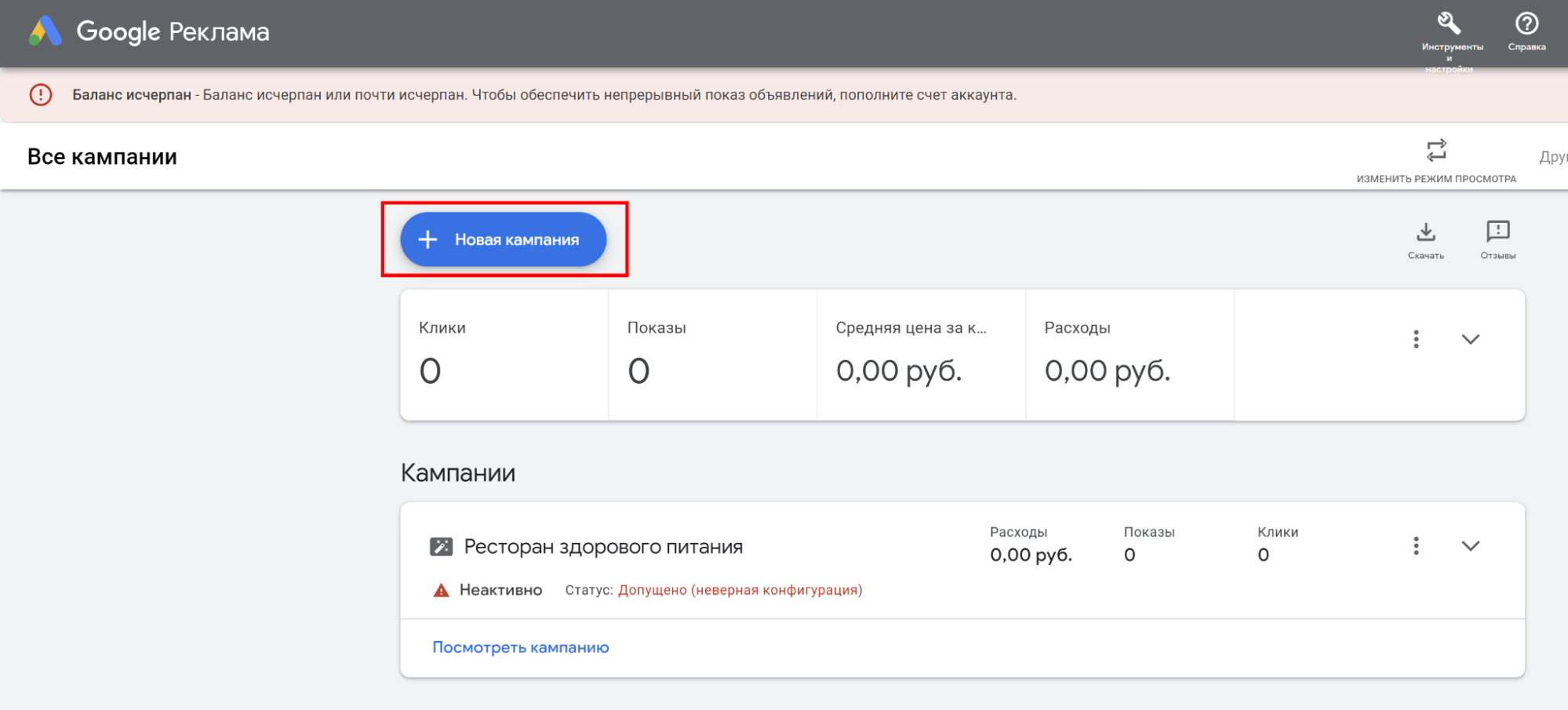
Выбираем приоритетную цель РК. Обратите внимание: выбранная цель должна быть доступна для КМС-кампаний:
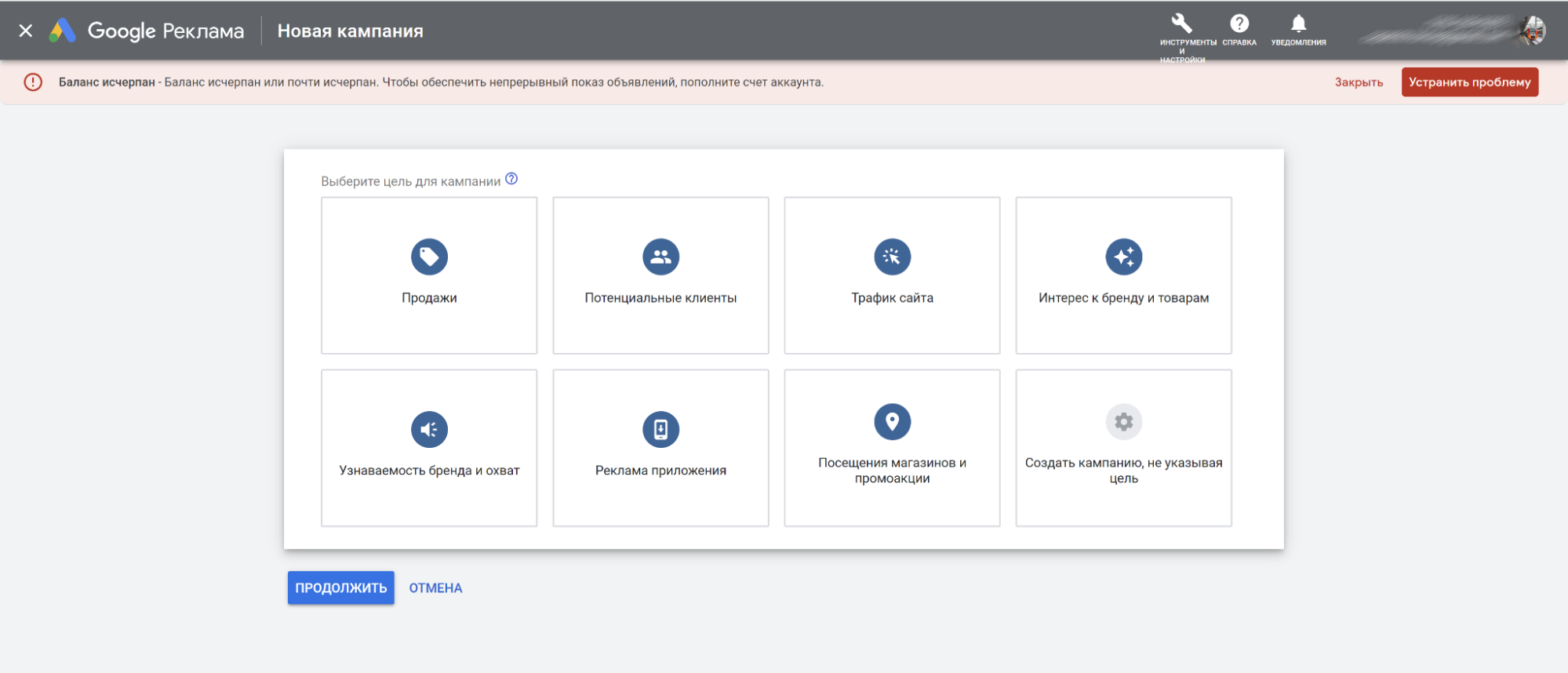
Теперь из типов кампаний выбираем КМС:
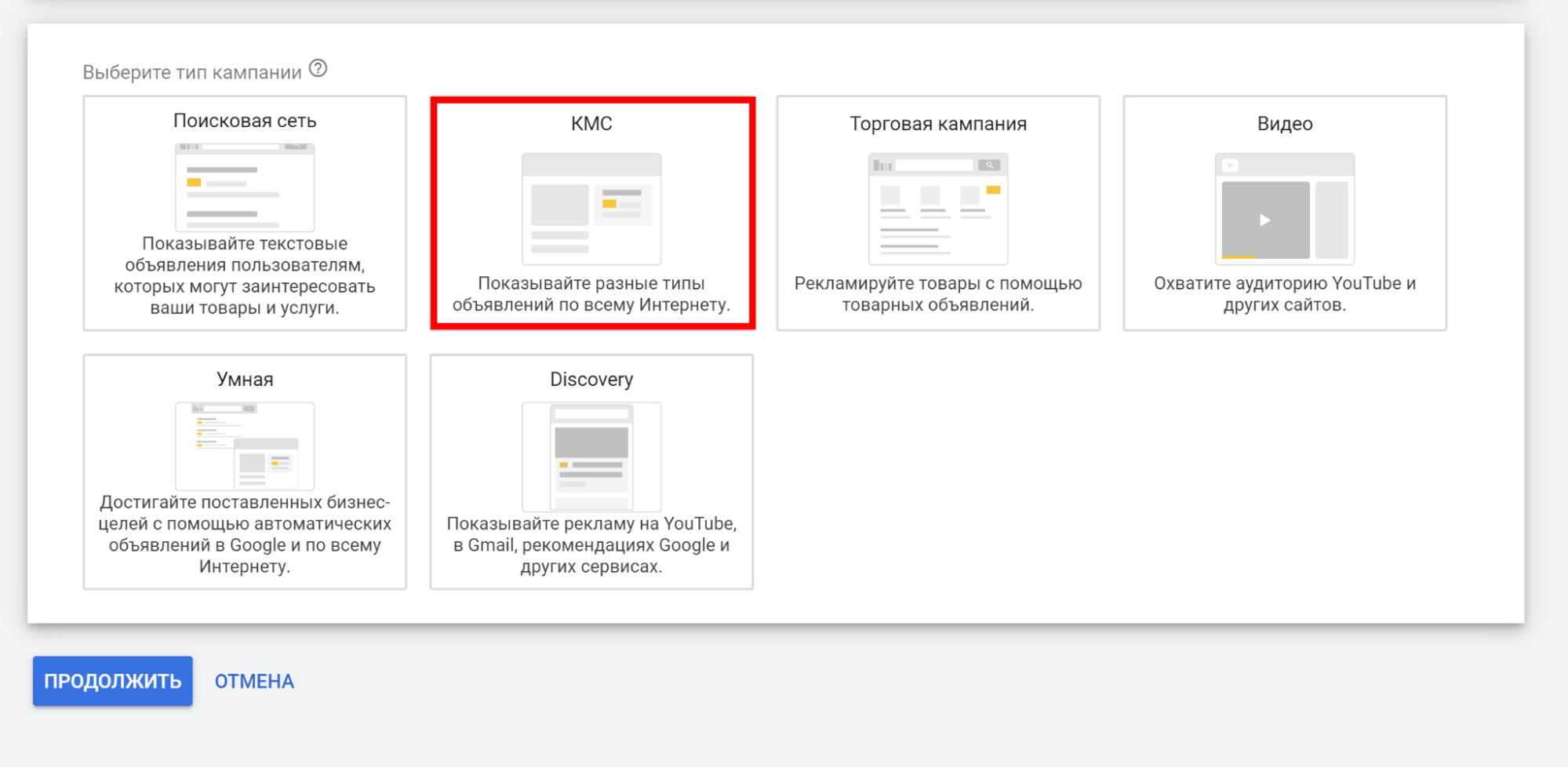
Система предложит два варианта:
- автоматическая стратегия (Smart Display campaign);
- ручная (Standard Display campaign).
Для настройки таргетинга под ранее сформированные списки аудитории выберите Standard Display campaign:
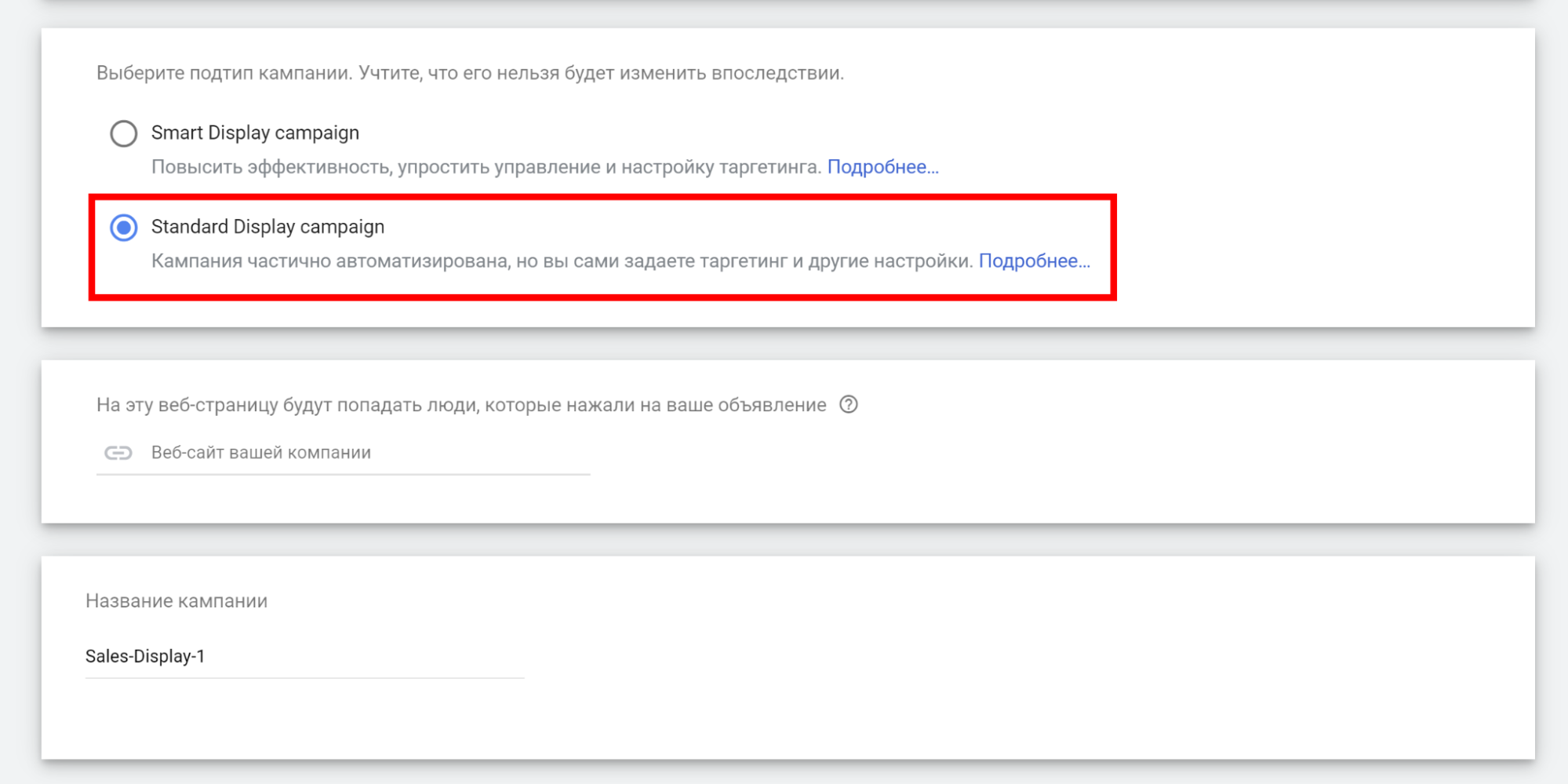
Указываем продвигаемый сайт и название кампании:
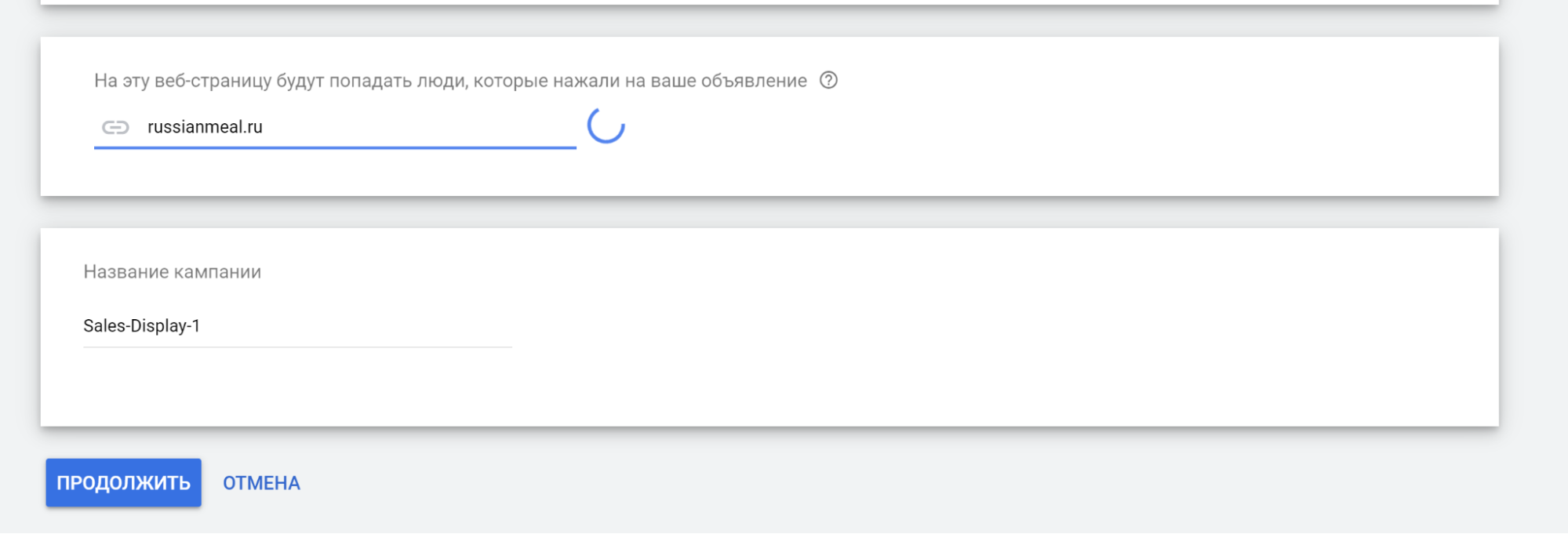
Заполняем все настройки кампании как обычно. Подробнее останавливаться на них не будем, так как мы говорит только о ремаркетинге.
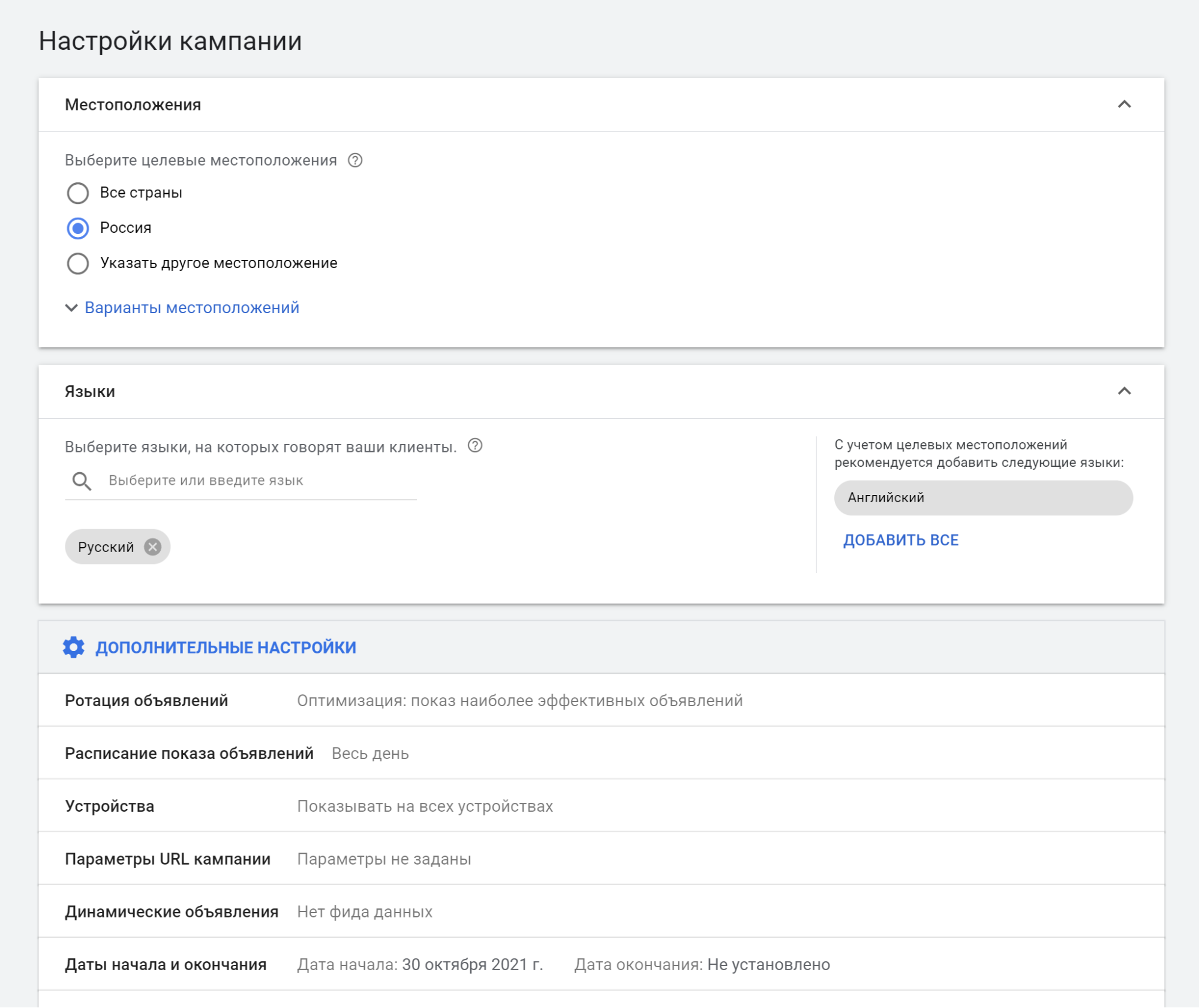
В контексте ремаркетинга нас интересует раздел «Таргетинг». Чтобы получить к нему доступ, сделайте соответствующие настройки кампании, назначьте бюджет и укажите модель назначения ставок. Подробнее о запуске первой кампании, мы поговорим в большом руководстве по Google Ads, которое совсем скоро выйдет в блоге.
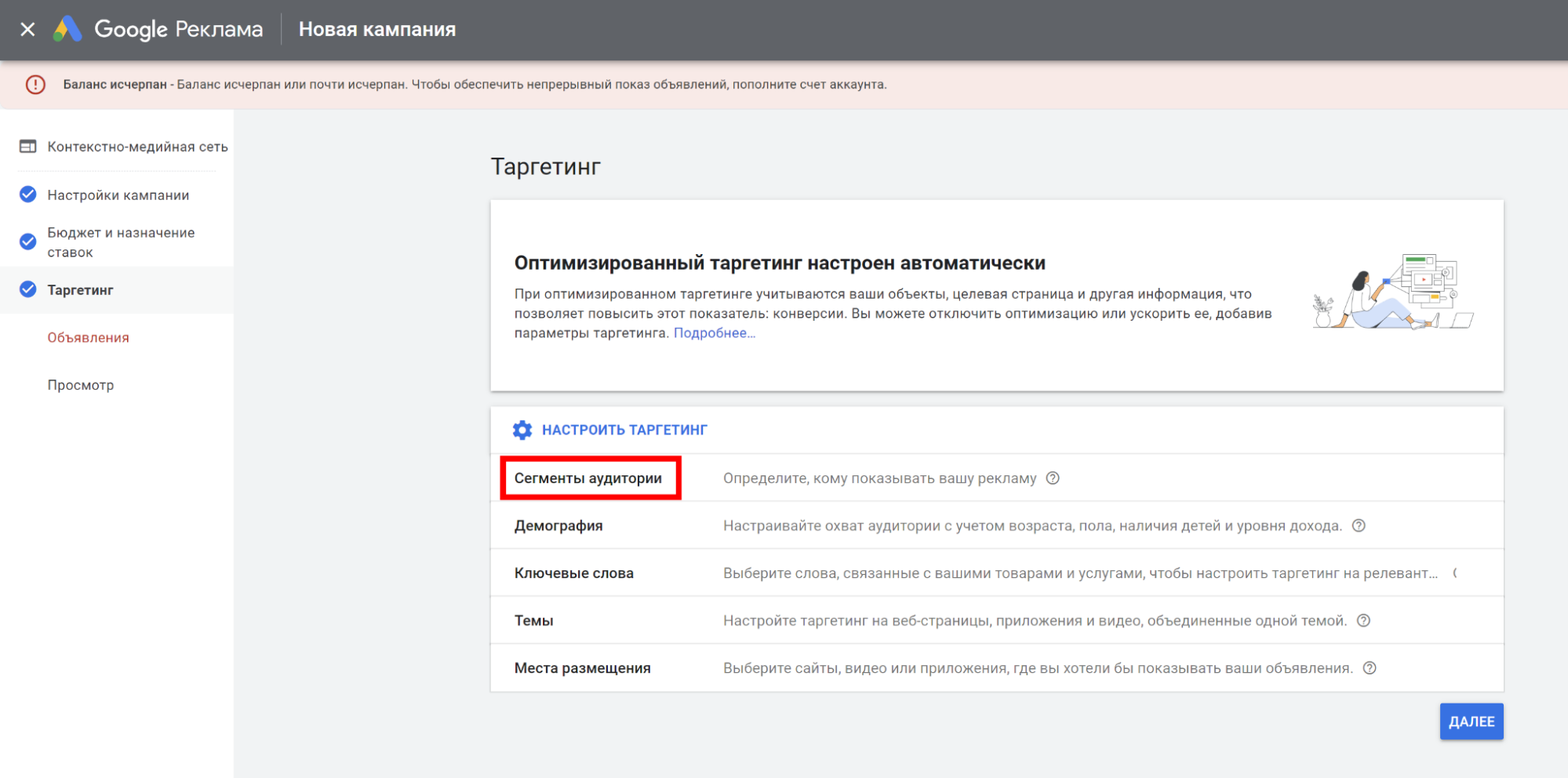
Кликаем по строке «Обзор»:
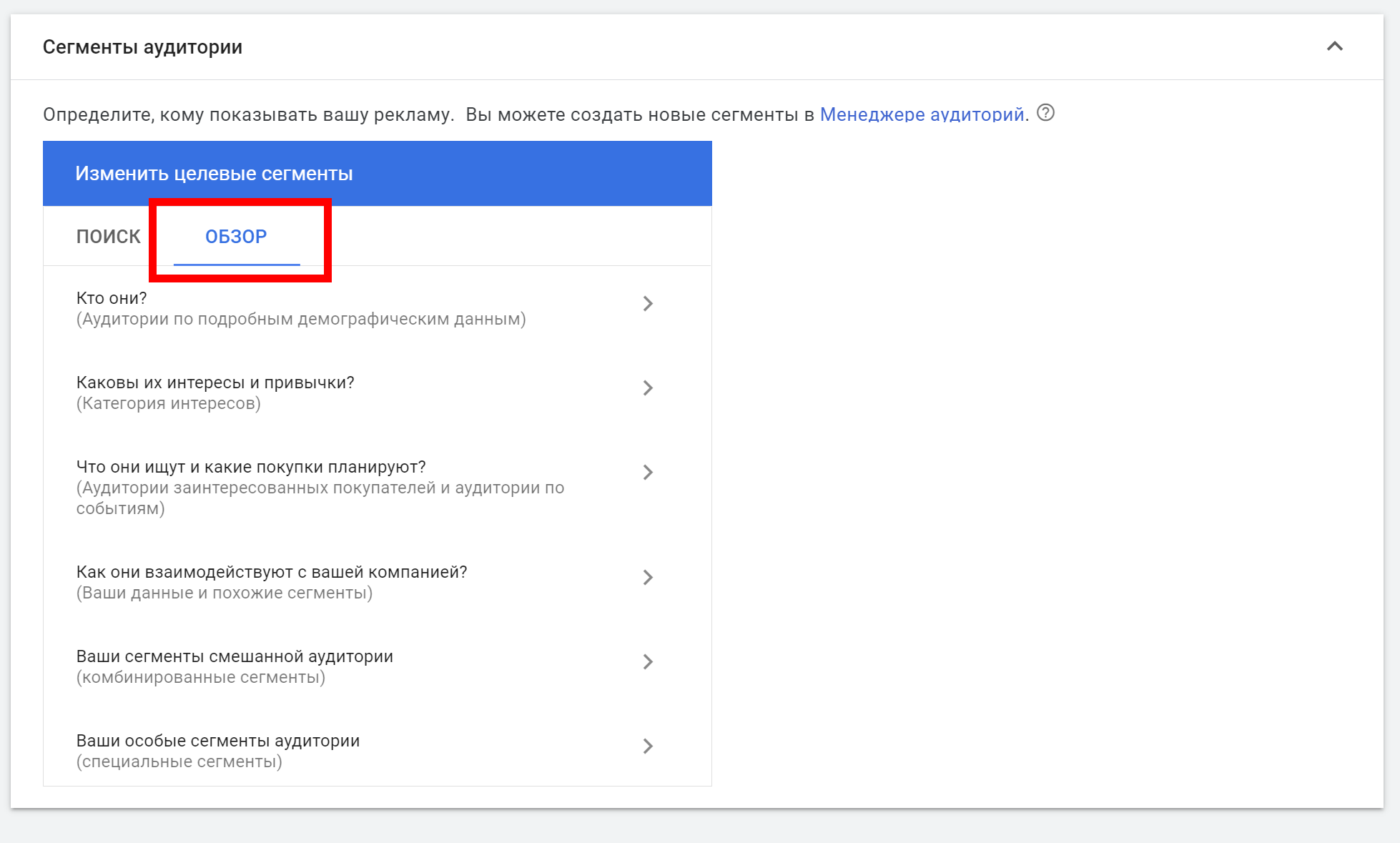
Завершаем настройку нажатием кнопки «Готово». Далее формируем все необходимые медийные объявления и завершаем создание новой кампании.
Резюме + бонус: ситуации, когда ремаркетинг точно даст результат
Ответить, сколько стоит ремаркетинг в «Google Рекламе», без просмотра конкретной кампании, невозможно. Но можно посчитать из чего именно складывается такая стоимость.
Цена ремаркетинговой кампании зависит от следующих факторов:
- Общий бюджет РК.
- Стоимость объявлений.
- Формат объявлений.
- Выбранная тематика.
- Активность конкурентов в нише.
- Десятки иных факторов.
Какую же модель оплаты выбрать для ремаркетинговых кампаний? Cost per click (CPC) подойдет когда существуют четкие ограничения бюджета и вы хотите их контролировать. Это идеальный вариант для улучшения объема продаж в ремаркетинговой кампании.
Ремаркетинг с оплатой за тысячу показов подойдет, когда целью рекламной кампании является брендинг товара или сервиса, а не лиды / конверсии / продажи.
Ремаркетинг по модели Cost Per Mile (CPM) контролировать сложнее. И получить результат с такой моделью — тоже. CPM больше подходит для опытных рекламных специалистов.
Применение ремаркетинга в «Google Рекламе» целесообразно, как минимум, в трех сценариях:
- Cross Sell. Ремаркетинг хорошо подходит для перекрестных продаж, когда нужно реализовать дополнительный ассортимент или сопутствующие товары. Допродажи хорошо работают и в оптовых нишах.
- Отрицательная спросовая динамика. Применение ремаркетинга позволит стабилизировать спрос на товар или услугу, который стабильно снижается
- Дорогие ниши, где продажа в одно касание маловероятна, например: B2B, корпоративные ниши (банковские услуги, особенно лизинг).






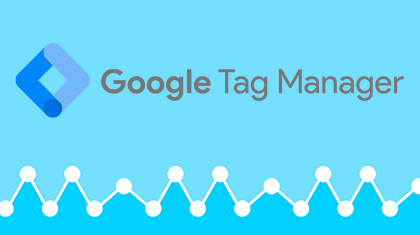
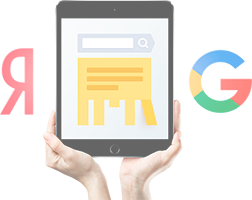


.png)

.png)
.png)

Комментарии 2